Kezelőfelület beállításai
Miután konfigurálta a beállításokat a varázsló segítségével, a Főablak jelenik meg, az alábbi ábra szerint:
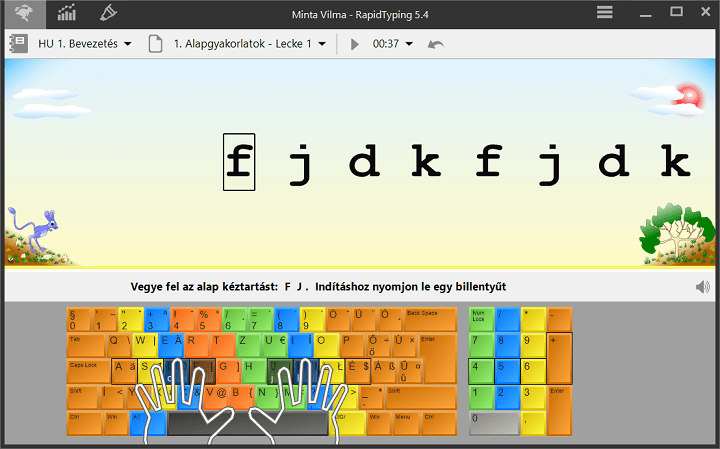
A Főablak a következő vezérlő elemeket tartalmazza:
- A bal felső sarokban, az alapvető programmódok közötti váltáshoz, három nagy lapfül található: Aktuális lecke, Tanulóstatisztikák és Leckeszerkesztő.
- Az ablak közepén látható szövegmezőben gyakorlatok szövege jelenik meg.
- Az ablak tetején lévő Eszköztáron kiválaszthatja az aktuális kurzust, és leckét, valamint testre szabhatja a program főbb beállításait. A Lecke-vezérlőpanelen elkezdheti/felfüggesztheti az aktuális leckét valamint visszaugorva elejére újra kezdheti azt, továbbá valós időben láthatja az aktuális sebességet, pontosságot és a leckéből felhasznált vagy a még hátralévő időt.
- Az Állapotsor (a lap alján található), a következőket foglalja magába: szöveges segítség az aktuális leckéhez, folyamatjelző sáv: Lecke hossza, Metronóm és a hangerő gomb.
- Virtuális billentyűzet segítségére lesz tízujjas gépírás elsajátításában. A beállításai testre szabhatók a Billentyűzet beállításoknál..
A Főablak minden elemének megjelenése testre szabható a Kurzus beállításoknál.
Miután megismerkedett a RapidTyping kezelőfelületével, tanulmányozza Hogyan kezdjük el a leckéket. Annak érdekében, hogy RapidTyping funkcióit még gyorsabban elérhesse, a gyorsbillentyűk felfedezéséről se feledkezzen meg.
Főbb beállítások
RapidTyping beállítások eléréséhez kattintson a Beállítások gombra (a RapidTyping ablak jobb felső sarkában) vagy nyomja le a Ctrl+O gyorsbillentyűt. Az alábbi képen látható menü fog feltűnni.
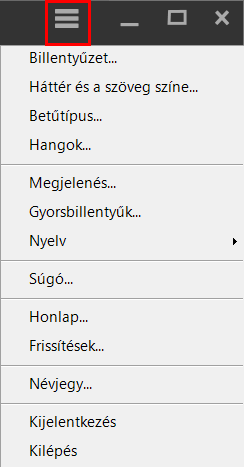
Ne feledje, hogy ezt a kézikönyvet bármikor elolvashatja ennek a menünek a Súgó elemére kattintva, vagy lenyomva F1 gyorsbillentyűt
A billentyűzet beállításai
Itt ki tudja választani azt billentyűzetet, amelyik legjobban hasonlít a saját billentyűzetéhez, a virtuális billentyűzeten meggyőződhet az elvégzett beállítások helyességéről.
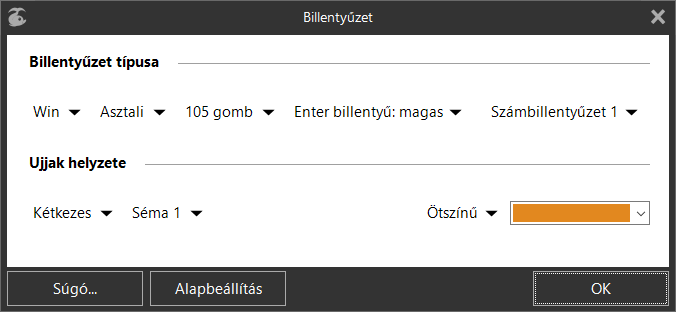
- Válassza a megfelelőt aszerint, hogy Windows vagy Mac billentyűzete van.
- Válassza ki azt a Billentyűzet típust, mi a számítógépén van:
- asztali
- noteszgép
- zsebszámítógép
- táblaszámítógép
- Válassza ki a Elrendezés típusát
- 104 gombos, (szabványos elrendezés)
- 105 gombos, (európai elrendezés)
- 106 gombos, (koreai elrendezés)
- 107 gombos, (brazil ABNT)
- 109 gombos, (japán elrendezés)
- Válasszon egy olyan Enter billentyű típust és egy olyan Számbillentyűzet típust, amely legjobban hasonlít a saját billentyűzetéhez.
Válassza ki az Ujjak elhelyezkedésének sémáját:
- kétkezes
- balkezes
- jobbkezes
és a színsémát.
A Háttér és a szöveg színe
Ebben a párbeszédablakban a következőket teheti:
- testre szabhatja a háttér és leckeszöveg színeit
- háttérképet vagy animált háttérképet állíthat be.
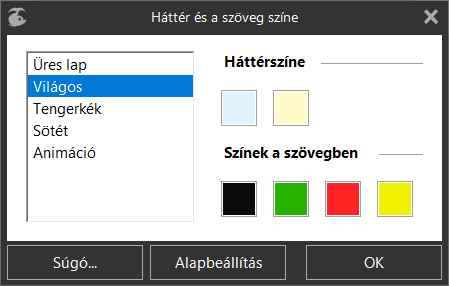
Alapértelmezés szerint a RapidTyping a következő színjelöléseket használja a szövegben:
- a szöveg alapszíne - fekete
- a pontos leütés - zöld
- a melléütés - vörös
- a késve leütött billentyű - sárga
Szintén ezeket a színeket alkalmazzuk a virtuális billentyűzeten, a statisztika diagramokon és Eredmények ablakban, a jó és a rossz értékeket megjelölésére.
Betűtípus beállítások
Ebben a párbeszédpanelen megadhatja:
- a Lecke betűtípusát (a lecke betűméretét a Kurzus beállításoknál adhatja meg)
- a Virtuális billentyűzet betűtípusát és betűméretét.
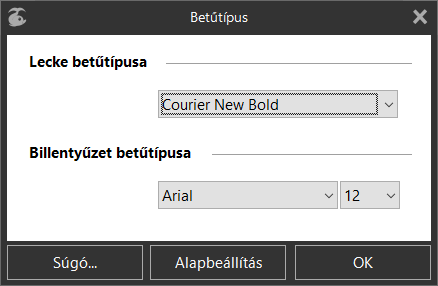
Győződjön meg róla, hogy a használni kívánt betűkészlet tartalmazza-e az összes nyelvspecifikus karaktert. Egyes betűkészletekből az eurószimbólum hiányozhat. Ezért azt javasoljuk, hogy az operációs rendszeréhez vagy az irodai alkalmazásához kapott betűkészleteket használja.
Hang beállítások
Ebben a párbeszédablakban állíthatja be és tesztelheti a különböző eseményekhez tartozó hanghatásokat.
- Válasszon ki egy eseményt a bal oldali listából, majd válasszon hozzá egy hangeffektust, a csúszkával beállíthatja a hangerőt, és végül a Próba gombra kattintva kipróbálhatja a hangeffektust.
- Az Engedélyezés/Letiltás jelölőnégyzet segítségével ki/bekapcsolhat egy adott eseményhez tartozó hangot.
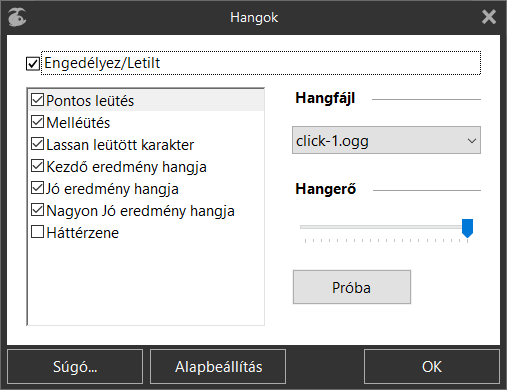
Téma beállításai
Ebben a párbeszédablakban beállíthatja:
- a RapidTyping Ablakok színét (a színek Sémák szerint vannak csoportosítva)
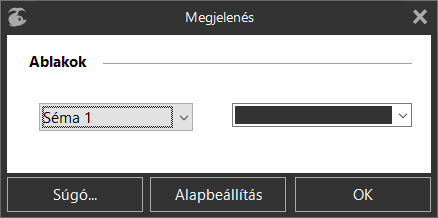
Gyorsbillentyű-beállítások
Ebben a párbeszédablakban láthatók a RapidTyping különböző parancsaihoz társított billentyűparancsok. A billentyűparancs megváltoztatásához, válassza ki a megfelelő parancsot a listából, helyezze a kurzort a Testreszabás mezőbe, majd nyomja le a hozzárendelni kívánt billentyűkombinációt.
Ha a kiválasztott billentyűparancs már használatban van, a Billentyűparancsot jelenleg használja mező figyelmeztetni fogja erre. Ebben az esetben, szüntesse meg a gyorsbillentyűt (az Eltávolít gombra kattintva) vagy válasszon egy másikat.
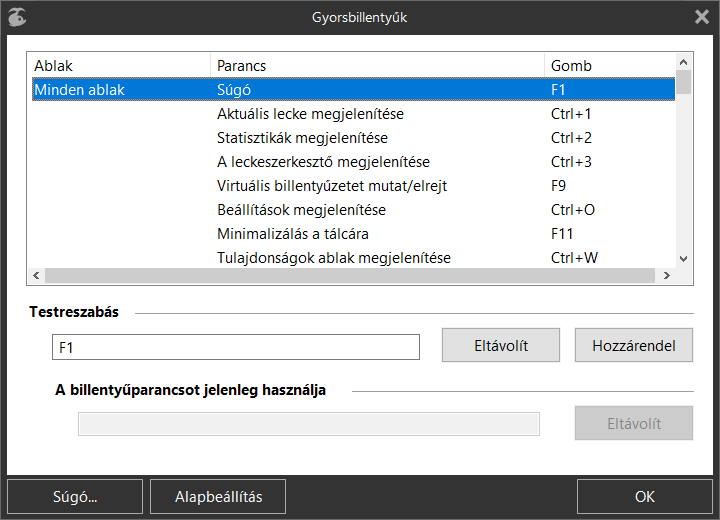
Program nyelve
Ebben az almenüben, a megfelelő nyelvre kattintva kiválaszthatja a RapidTyping felhasználói felületének nyelvét.
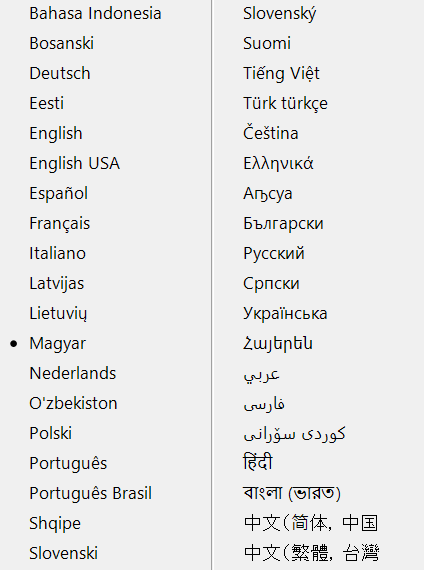
Itt csak a program felhasználói felületének nyelvét választhatja ki. A lecke/billentyűzet nyelvének kiválasztásához használja a Kurzus menüt, a bal felső sarokban.
RapidTyping vélemények
A programot rendészeti képzésben résztvevő diákok használják. Segíti Őket a szakmai vizsgára való felkészülésben.
Tanárként és diákként is nagy élmény a használata ...